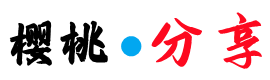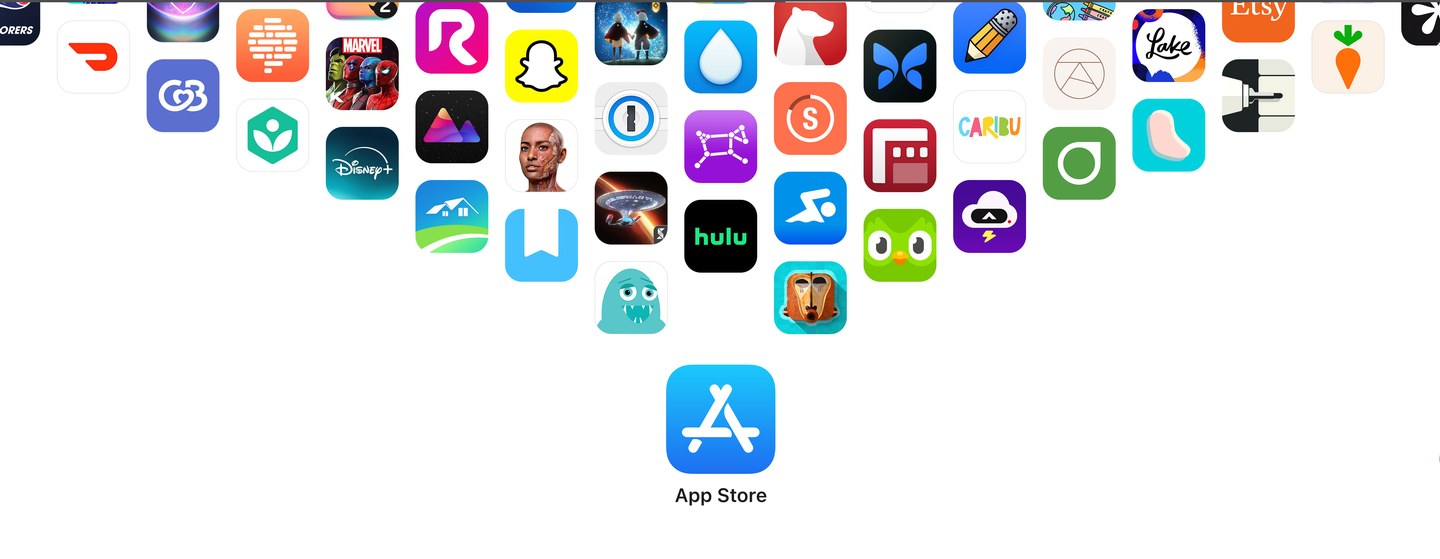美区苹果 ID 注册详细教程
一、前期准备工作
(一)网络设置
注册美区苹果 ID,需确保网络能访问美国的苹果服务器。合法合规的代理工具是实现这一目标的关键,比如某些符合规定的 VPN 服务(务必严格遵守相关法律法规,确保网络服务合法使用)。使用前,仔细检查网络服务的稳定性,网络波动可能导致注册过程中断,影响注册成功与否。
(二)电子邮箱准备
准备一个从未注册过苹果 ID 的有效邮箱,像 Gmail、Outlook 这类国际通用邮箱是不错的选择。它们稳定性高,能保证及时接收苹果发送的验证邮件与重要通知。同时,要设置复杂且安全性高的邮箱密码,防止邮箱信息被窃取。
(三)获取美国地址和电话
- 地址查找:注册时虽不要求真实居住在美国,但需填写有效的美国地址。可通过在线地图搜索美国城市,如纽约、洛杉矶等,获取具体的街道名称、门牌号、城市、州名及邮政编码。以纽约市曼哈顿区为例,利用地图软件查询详细地址信息,注意地址格式的准确性,包括街道名称的大小写规范等。
- 临时电话获取:借助一些虚拟电话生成网站,能获取临时美国电话号码,用于接收苹果注册时的验证码。选择虚拟电话网站时,要挑选正规、信誉良好的平台,防止个人信息泄露。
(四)支付方式筹备(按需准备)
- 信用卡:若计划在美区 App Store 下载付费应用,可准备一张支持国际支付的双币信用卡,常见的有 Visa、MasterCard 等。要保证信用卡有足够信用额度,并且在输入信用卡信息时,务必处于安全可靠的网络环境,避免信息被盗取。
- 礼品卡:也可选择购买美国的苹果礼品卡。购买时,务必通过正规渠道,如苹果官方指定零售商、知名电商平台等,切勿购买来源不明或伪造的礼品卡,以免遭受经济损失。
二、注册流程详解
(一)设备前期处理
- iOS 设备:打开 iPhone 或 iPad 的 “设置” 应用,点击屏幕顶部已登录的苹果 ID 头像。在弹出页面中,滑动至底部,点击 “退出登录” 选项。退出过程中,系统可能提示是否保留某些数据在本地,可依据个人需求进行选择。
- 电脑(iTunes 或 App Store):若在电脑上注册,打开 iTunes 软件(Mac 电脑可直接在 App Store 操作)。点击菜单栏中的 “账户” 选项,在下拉菜单中选择 “注销”,确保当前无任何苹果 ID 登录。
(二)进入美区 App Store
- iOS 设备:在主屏幕点击 “App Store” 图标进入应用商店。点击屏幕右上角头像图标进入账户界面,确认已退出原有账号后,在页面底部找到并点击国旗图标。在弹出的国家 / 地区列表中,通过滚动或搜索找到 “United States” 并点击选择。此时页面会自动跳转至美区 App Store,可能弹出更新条款与条件等提示框,按系统提示点击 “同意” 或 “下一步” 即可。
- 电脑(iTunes):打开 iTunes 后,在软件界面左侧边栏找到并点击 “App Store” 选项。接着点击 App Store 页面右下角的国旗图标,在弹出的国家 / 地区选择窗口中选择 “United States”。系统会自动将页面切换至美区 App Store,同样可能有相关提示,按要求操作。
(三)创建新 Apple ID
- iOS 设备:在美区 App Store 界面中,点击右上角头像图标,在弹出菜单中选择 “创建新 Apple ID”。进入创建页面后,先填写出生日期,务必牢记,后续找回密码、验证身份等操作可能会用到。填写完成点击 “下一步”。
然后输入提前准备好的电子邮箱地址作为 Apple ID,并设置强密码。强密码要求至少包含大写字母、小写字母、数字及特殊字符(如!、@、# 等),且长度足够。输入密码后再次确认无误,点击 “下一步”。
系统会询问是否接收 Apple 发送的营销邮件等,可根据个人意愿勾选。在支付方式选择页面,若暂不打算购买付费应用,可选择 “无”。若后续有购买需求,可在账户设置中添加礼品卡或信用卡信息。
最后填写姓名以及准备好的美国地址和电话信息。确保所有信息准确无误,地址格式要符合美国规范,包括街道、城市、州、邮政编码等信息的完整性与准确性。填写完成点击 “下一步”。
此时,苹果会向注册邮箱发送验证邮件。打开邮箱,找到苹果发送的邮件,点击邮件中的验证链接。在跳转页面中输入刚注册的 Apple ID 和密码进行验证,验证成功后,美区 Apple ID 创建完成。
- 电脑(iTunes):在美区 App Store 页面中点击 “创建新 Apple ID” 按钮,后续步骤与 iOS 设备操作基本一致。依次填写出生日期、电子邮箱(作为 Apple ID)、密码、是否接收营销邮件、支付方式(可选择 “无”)、姓名、美国地址和电话等信息。完成信息填写提交后,前往注册邮箱点击验证链接完成验证,即可成功创建美区 Apple ID。
在注册过程中,若遇到提示信息不匹配或无法提交等问题,需仔细检查所填信息是否准确完整,尤其是地址格式、电话号码位数等细节部分。若多次尝试仍无法解决,可尝试更换网络环境或设备重新注册。
三、后续使用注意事项
(一)账户安全维护
- 密码管理:妥善保管美区 Apple ID 密码,切勿随意透露给他人。建议定期更换密码,提升账户安全性,同时避免使用过于简单或与个人信息相关度过高的密码,以防被他人破解。
- 双重认证开启:开启双重认证功能,这是苹果提供的额外安全保护机制。开启后,在新设备登录账户时,不仅需输入密码,还需通过已受信任的设备接收验证码进行验证。在 “设置” – “[你的姓名]” – “密码与安全性” 中,点击 “开启双重认证”,按系统提示操作,绑定常用的 iPhone、iPad 等受信任设备。
- 避免账户共享:不要将美区 Apple ID 共享给多人使用,共享账户可能引发账户信息泄露、应用购买记录混乱等问题。苹果明确禁止共享账户行为,违反规定可能导致账户被封禁。
(二)合规使用账户
- 应用使用规范:在美区 App Store 下载和使用应用时,要严格遵守苹果的服务条款及相关法律法规。切勿下载和使用未经授权的盗版应用、恶意软件或涉及违法内容的应用。若发现违规应用,应及时向苹果举报。
- 支付行为规范:若使用信用卡或礼品卡支付,要确保支付行为合法合规。杜绝恶意刷单、虚假交易等行为,以免账户被冻结或支付方式被拒绝。同时,注意保护支付信息安全,避免在不安全的网站或应用中输入支付信息。
(三)信息更新
若注册时使用的美国地址或电话发生变化,应及时在苹果账户设置中更新。在 “设置” – “[你的姓名]” – “媒体与购买项目” – “查看账户” – “国家 / 地区” 中,点击 “更改国家或地区”,按提示更新地址和电话等信息。保持信息准确性有助于避免账户出现异常,如接收不到重要通知、支付验证失败等情况。
通过以上详细的注册教程及注意事项,你能够顺利注册美区苹果 ID,并安全、合规地享受美区 App Store 丰富的应用资源。